Что такое фоновый режим на Android и как его контролировать? Как отключить передачу данных в мобильной сети.
Любое современное приложение обращается к Интернету. Даже если приложение не связано с онлайн-сервисами напрямую, оно тем не менее может расходовать трафик. Самый простой пример — в бесплатной программе может быть реклама, а она подгружается из Интернета. В этой статье разберем:
- как полностью заблокировать (выключить) Интернет на Андроид-планшете или смартфоне;
- как запретить фоновый обмен данными и обновления;
- как закрыть доступ в Интернет для отдельного приложения.
Зачем отключать Интернет на Android
- Чтобы не тратить платный трафик 3G интернета.
- Чтобы приложение или операционная система не смогли подключиться к серверу по различным причинам.
- Чтобы сэкономить заряд батареи.
Как полностью запретить доступ к Интернету в Android
1. Отключить мобильный Интернет (мобильные данные) и WiFi
Потяните вниз строку состояния и откройте панель уведомлений. Отключите WiFi и мобильные данные:

2. Включить автономный режим
Во многих моделях смартфонов достаточно выполнить долгое нажатие на клавишу питанияи выбрать Автономный режим:

Здесь важно помнить, что вы выключите не только мобильные данные, но и мобильную сеть, т.е. не сможете принимать звонки.
3. Настроить APN с неверными параметрами
Или выбрать точку доступа (APN) от другого оператора. Для изменения откройте:
- Настройки
- Подключения
- Другие сети
- Мобильные сети
- Точки доступа
- Добавьте новую точку.
- Задайте имя.
- Укажите неверную точку доступа.
- Выберите свежесозданную AP:

После этого мобильный интернет на Android-устройстве работать перестанет полностью.
Как запретить приложениям доступ в Интернет
Такой вариант подойдет вам, если вы хотите отключить но хотите, чтобы, допустим, у вас работал браузер, почта, ВКонтакте, но при закрытии этих приложений обмен данными прекращался: сообщения не приходили и ничего не синхронизировалось и не обновлялось.
1. Отключить синхронизацию
Этим самым вы запретите обновление почтового клиента, Chrome, ВКонтакте, Facebook и т.п.:

2. Отключить автообновление приложений через мобильный интернет.
Запустите Google Play Маркет.
Нажмите на иконку «сэндвич»

Войдите в Настройки .
Выберите режим автообновления Только через Wi-Fi или Никогда :
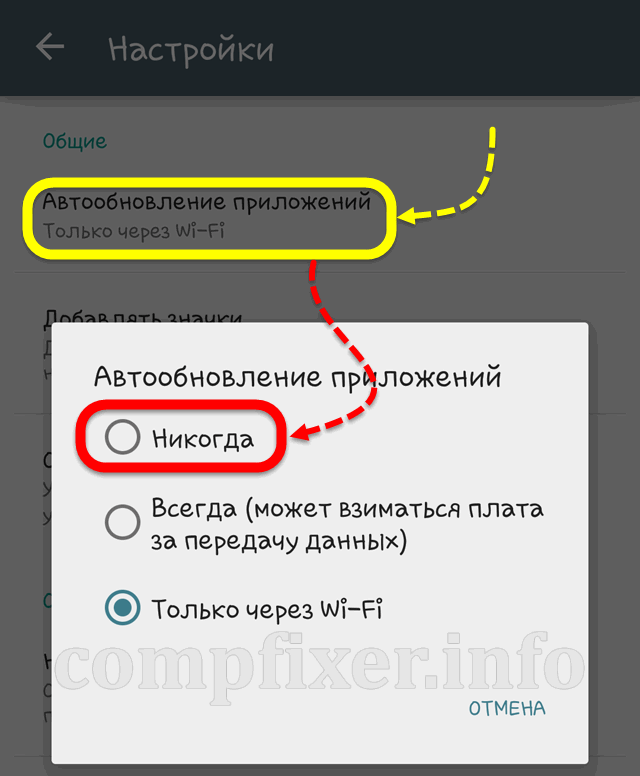
Как закрыть доступ в Интернет отдельному приложению
Некоторые особенно самостоятельные и решительные приложения (такие, как Skype), . Поэтому, для таких есть отдельные методы закрытия доступа к мобильным данным.
1. Установить приложение для контроля доступа в Интернет
Установите отдельное ПО для учета и контроля трафика Android. Например, Droidwall.
Вы сможете контролировать трафик, а некоторые приложения — вовсе внести в черный список.
2. Выйти из учётной записи в приложении
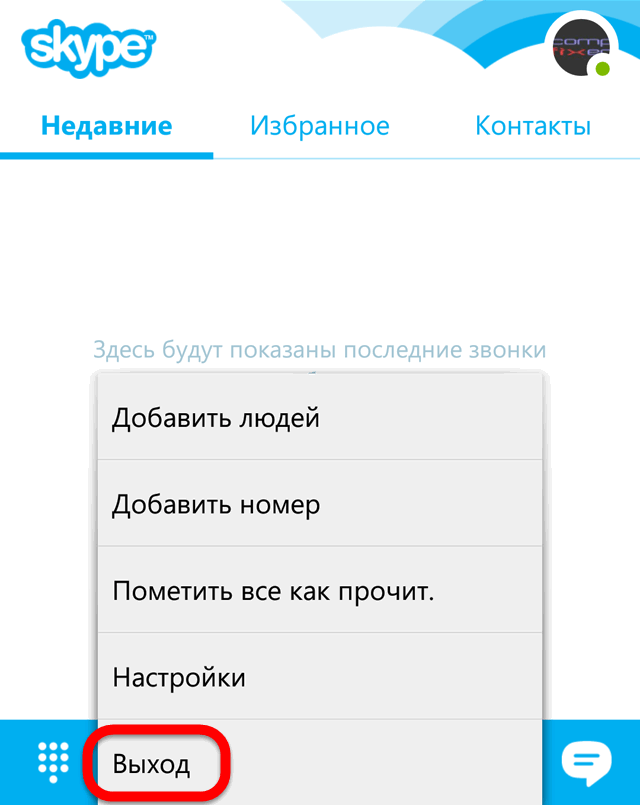
3. Запретить фоновые данные
- Настройки
- Подключения
- Использование данных

Выберите приложение, для которого вы хотите ограничить фоновые данные:

Снимите соответствующий флажок:

После запрещения данных необходимо полностью закрыть приложение. Лучше всего это сделать через Очистить память.
Настройка лимита трафика в Android
Вы можете воспользоваться удобной функцией — задать дневное ограничение трафика. Эта функция поможет вам избежать траты средств, если какая-либо программа израсходует ваш допустимый дневной лимит.
- Перейдите в Настройки ;
- Подключения ;
- Использование данных
- Установите флажок Ограничение мобильных данных ;
- Задайте ограничение;
- Выберите порог, при котором будет выводиться предупреждение:
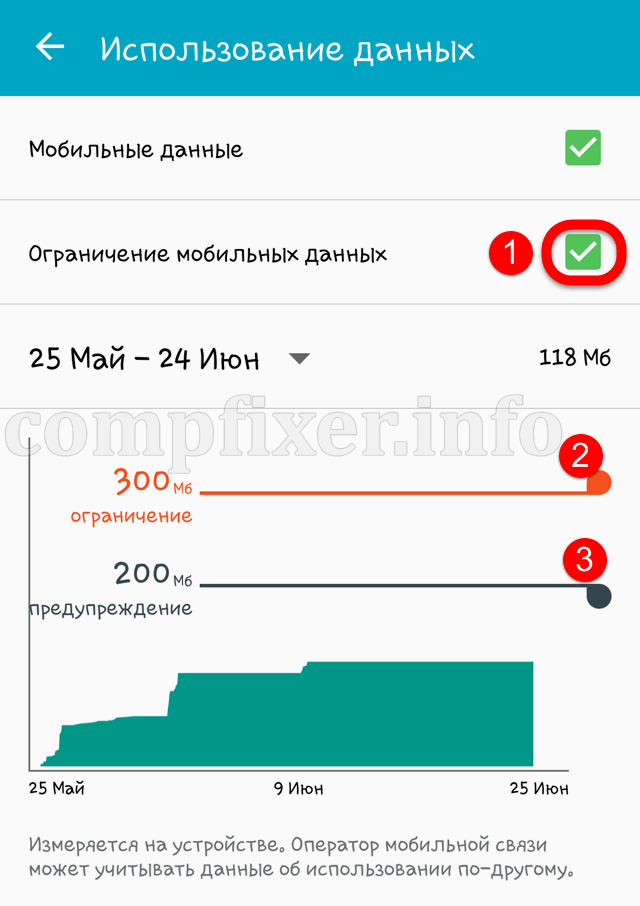
Внимание! Мы не можем гарантировать, что при отключении мобильных данных и синхронизации устройство никак не сможет передать данные. Поэтому, мы не несем ответственности за возможное снятие средств с вашего счета.
Рассмотрим вопрос, поступивший от читателя блога: «У меня безлимитный интернет, но Андроид блокирует ограничение трафика 5 Gb. Можно ли убрать ограничение, чтобы Андроид не блокировал трафик и как убрать?»
Действительно, обидно, когда оплачиваешь безлимитный интернет, а по факту скромно довольствуешься тем, что установлено в Андроиде.
Где искать настройки трафика
Чтобы добраться до соответствующих настроек, будем по очереди открывать матрешки, одну за другой. Самой большой из них является «Приложения» (приведены для Андроид 5.0.2):

Рис. 1. Открываем Приложения в Андроиде
Открыв Приложения в Андроиде, находим там Настройки:

Рис. 2. Настройки Андроида
В настройках нам потребуется «Использование данных»:

Рис. 3. Открываем «Использование данных»
Как снять ограничение трафика на Андроиде
Если интернет безлимитный, то можно забыть про ограничения. Чтобы их снять, достаточно напротив «Ограничение мобильных» убрать галочку так, как это показано ниже (цифра 2 на рис. 4), ибо нет галочки – нет ограничений.

Рис. 4. Нет ограничения мобильных данных (отсутствует)
На рис. 4 видно, что на Андроид-смартфоне есть два типа интернет-трафика:
- по Wi-Fi,
- мобильный трафик через симку (ниже он идет под именем Надежда).
Также показано, что количество израсходованного интернет-трафика – пока 292 кб.
Как отключить трафик на Андроиде
Если убрать зеленую галочку напротив «Мобильные данные» (1 на рис. 4), то появится предупреждение:
«Без сети Wi-Fi Вы не сможете использовать Интернет, почту и другие приложения, для которых требуется передача данных. Передача мобильных данных будет отключена.»
Если в таком окне кликнуть «ОК», то тем самым мы отключим трафик и Андроид будет вообще свободен от Интернета, доступ к которому нам открывает мобильный оператор (не бесплатно, разумеется).
Как настроить ограничение трафика
Нас интересует как можно изменить ограничения по интернет-трафику, чтобы в полной мере воспользоваться услугами доступа в Интернет, предоставляемыми оператором мобильной связи.
Кликаем «Ограничение мобильных» (2 на рис. 4), после чего появится окно:

Рис. 5. Ограничить передачу данных
Дублирую сообщение в окне «Ограничить передачу данных» (рис. 5):
«Подключение для передачи данных будет отключено при достижении указанного ограничения. Использование данных измеряется на устройстве, и поставщик услуг может по-другому рассчитывать трафик, поэтому установите более жесткое ограничение.»
Здесь мы можем только кликнуть по кнопке «ОК», подтверждая наше желание ограничить передачу данных, чтобы не переплачивать и чтобы Андроид следил за объемом трафика и вовремя прекращал бы доступ к Интернету.

Рис. 6. Установлено ограничение на трафик – 5 ГБ
На рис. 6 видно, что установлено ограничение на интернет-трафик 5 Гигабайт. Если кликнуть по цифре 5,0 Гб, которую видно на экране Андроида, то в появившемся окне (рис. 7) мы сможем установить любой другой лимит, набирая цифры на онлайн клавиатуре, например, 15 Гб.

Рис. 7. Можно задать лимит трафика с помощью онлайн-клавиатуры
А можно просто «подвигать» верхнюю линию, ограничивающую трафик в 15 гб, как показано на рис. 8. Двигать нужно, зацепив линию в том месте, где стоит жирная точка – на противоположном конце от надписи 15 гб. Линия легко двигается как вверх, так и вниз.

Рис. 8. Установлен лимит трафика 15 гб.
Будем двигать линию, ограничивающую лимит трафика вниз, зацепив ее за жирную точку, справа вверху (обведена в рамку на рис. 8).
Таким образом, например, установим верхний лимит на цифре 2,9 гб (рис. 9). Также можно двигать, зацепив за жирную точку, и линию «Предупреждение». Данная линия показывает, при каком объеме трафика на Андроиде будет выведено предупреждение о достижении заданного лимита, но при этом не будут включены ограничения, у Андроида останется доступ к Интернету. А вот уже при достижении верхней границы (в варианте на рис. 9 – это 2,9 гб) Интернет отключится.
Для тех, кому «лень» двигать черную линию вверх или вниз, могут просто кликнуть по цифре возле строки «Предупреждение», чтобы с помощью экранной клавиатуры (рис. 7) указать величину трафика, при котором будет получено предупреждение.

Рис. 9. Окончательно установленные значения Предупреждения и Ограничения трафика Интернета на Андроиде
Итоги
Вот, в общем-то и все премудрости установки предупреждения и ограничения мобильного Интернет трафика на Андроиде. Надо сказать, что установленные предупреждения и ограничения действуют на Андроиде при любом варианте пользования Интернетом, будь то выход в Интернет на Андроиде, либо в точку доступа для «раздачи Wi-Fi», использование мобильных приложений с доступом в Интернет, пользование электронной почтой и др. Весь трафик будет учитываться данной системой контроля ограничения доступа.
К сожалению, трафик, который считает Андроид, может не совпадать с трафиком, который считает сам мобильный оператор. В моей практике было, когда Андроид еще не ограничил доступ в Интернет, а мобильный оператор уже резко снизил скорость Интернета или вообще отключил его.
Чтобы избежать подобного несоответствия (а хочется нам этого или нет, мобильные операторы и устройство Андроид все-таки всегда будут считать трафик по-разному), на Андроиде полезно установить ограничения трафика чуть меньше, чем предполагает мобильный оператор. В частности на рис. 9 показана установка ограничения 2,9 гб при заданном лимите 3,0 гб от мобильного оператора. При такой установке ограничений противоречий между Андроидом и сотовым оператором не произойдет, и Андроид вовремя уведомит, а затем и отключит Интернет, не дожидаясь, пока это сделает сам мобильный оператор.
Мобильные телефоны все больше используют мобильный трафик. Читайте дальше и мы покажем Вам, как управлять данными.
Всего несколько лет назад было почти неслыханно, чтобы можно было передать несколько ГБ мобильных данных. Теперь приложения больше «весят» (нередко сами приложения и их обновления имеют размер больше 100 Мб), и потоковая передача музыки и видео становится все более популярной и со всем этим можно легко использовать лимит трафика в считанные дни.
Час просмотра видео на ютубе и вот у Вас уже нет нескольких гигабайт трафика. А если Вы смотрите видео в формате HD, то трафик утекает, как вода… Используете потоковые музыкальные сервисы, такие как Google Play Music или Spotify? Можно потратить около 120 МБ за час. Кажется не очень много, но представьте, что используете данные сервисы каждый день в течение часа, за неделю уже получается 840 Мб. Час в день в течение месяца и уже потратите около 3.2 ГБ. Если Вы используете тарифный план с включенным пакетом трафика на 5 ГБ, то за месяц Вы потратите 65% лимита только на музыке.
Конечно, Вы можете покупать трафик дополнительно за деньги, но кто хочет платить? Прежде чем платить за более дорогой тариф или за дополнительный пакет трафика, мы предлагаем несколько хитростей для уменьшения передаваемых данных (и контроля).
Как просмотреть количество передаваемых данных
Прежде всего, Вам нужно проверить сколько данных передается. Если Вы не будете знать, сколько трафика используете, то будет непонятно как нужно поменять структуру потребления данных.
Самый простой способ для проверки использования данных это веб-портал Вашего сотового провайдера. Если Вы никогда не расходуете лимит, то, возможно, стоит перейти на более дешевый тариф. Если Вы никогда не укладываете в отведенный Вам пакет трафика, то Вам, определенно, стоит прочитать статью дальше.
Вы также можете посмотреть статистику потребления данных и на устройстве Android. Перейдите в Настройки -> Передача данных. Вы увидите экран примерно как здесь:

Если Вы прокрутите вниз, то увидите использование мобильных данных приложениями, как видно на втором скриншоте выше. Важно отметить, что эти графики показывают только данные, отправленные через сотовое соединение для передачи данных, а не через Wi-Fi соединение. Вы можете всегда «зависать» на youtube, подключившись к Wi-Fi, но в статистике это не отобразится. Если Вы хотите видеть статистику использования данных через Wi-Fi, то нажмите кнопку меню и выберите «Показывать трафик Wi-Fi».

Стоит отметить, что Вы должны будете указать Ваш платежный цикл здесь чтобы точно рассчитать использование данных. Так как Ваши данные сбросятся на первый день нового цикла, не важно, что Вы использовали месяцем раньше, так что результат не исказится.


В дополнение к графикам Вы можете установить лимит трафика, при котором Вам будет показано предупреждение, или же установить лимит, регулируя ползунок на графике, при котором передача мобильного трафика будет отключена. Не забудьте включить опцию «Лимит мобильного трафика».

После достижения лимита мобильный трафик не будет передаваться пока Вы вновь его не включите.
Как контролировать использование данных
Есть два вида потребляемого трафика: когда пользователь использует приложение и знает, что оно работает через интернет, и использование данных в фоновом режиме. При просмотре видео или скачивании новый альбом, Вы потребляете пакет трафика, если Вы используете мобильную передачу данных, а не Wi-Fi Интернет. Очевидно, что для того чтобы использовать меньше данных Вам необходимо остановить потоковое воспроизведение контента и скачивание файлов.
Менее очевидной передачей данных является «фоновая передача» при которой используется большое количество трафика. Проверка новых сообщений в клиенте приложения ВКонтаке или проверка новых писем в элекронной почте и другие фоновые процессы постоянно потребляют трафик. Давайте разберемся, как сократить фоновое потребление данных.
Во-первых, узнать какие приложения потребляют данные
Во-первых, давайте разберемся, какие приложения на самом деле используют много трафика. Перейдите в Настройки -> Передача данных и увидите приложения, использующие данные. Нажмите на одно из них, чтобы увидеть больше информации. Здесь мы видим на обычную передачу данных и работу в фоновом режиме:


Теперь, когда Вы знаете какие приложения используют больше данных Вы знаете что нужно оптимизировать.
Использование экономии трафика в Android Nougat
В Android 7.0 Nougat появилась новая функция с говорящим названием «Экономия трафика». Она позволяет ограничить потребление фонового трафика и предоставляет возможности вести «белый список» приложений, которым разрешено использовать данные в фоне.
Для начала, потяните вниз панель уведомлений и нажмите на значок шестеренки, чтобы перейти в меню настроек.

В разделе «Беспроводные сети» нажмите на пункт «Передача данных».

Под используемым трафиком Вы найдете опцию «Экономия трафика». Вот где начинается веселье.

Первое, что нужно сделать, это включить переключатель, который находится справа вверху. Новый значок будет отображаться в строке состояния, а также-слева от остальных иконок данных (Bluetooth и Wi-Fi, сотовая связь и т. д.).

Помните, что как только Вы включаете это, фоновый доступ к данным будет ограничен для всех приложений. Чтобы изменить это, нажмите на «Неограниченный доступ к данным».

После этого появится списка всех установленных приложений на Вашем телефоне. Используя ползунок рядом с приложениями Вы можете добавлять их в белый список, разрешая фоновую передачу данных.

Стоит иметь в виду, что это распространяется только на мобильный трафик и никак не коснется Wi-Fi соединения.
Ограничить фоновую передачу данных
Если у Вас не Android Nougat, то у Вас есть другие варианты.
Откройте приложение, которое использует много трафика. Посмотрите настройки этого приложения, возможно стоит уменьшить количество уведомлений (например, ВКонтакте) или отключить их полностью. Это отлично скажется не только на потребляемом трафике, но и на разрядке аккумулятора.
Правда, не каждое приложение имеет такие настройки. Есть еще один способ…
Зайдите в Настройки -> Передача данных и нажмите на приложение. Включите переключатель «Ограничить фоновый режим».

Отключить всю фоновую передачу данных
Если этого недостаточно, Вы также можете отключить всю фоновую передачу данных одним переключателем - это уменьшит использование данных, в большинстве случаев, но она также может быть неудобна. Из пункта передачи данных нажмите на меню и выберите пункт «Ограничить фон. режим». Это позволит отключить фоновые данные для всех приложений.


Отключить фоновое обновление приложений
Google понимает, насколько ценен мобильный трафик, так что обновление приложений произойдет автоматически только тогда, когда вы находитесь на Wi-Fi по умолчанию. Чтобы это проверить откройте Google Play Store. Зайдите в настройки и проверьте, чтобы в пункте «Автообновление приложений» было выбрано «Только через Wi-Fi».


Купить часто используемые приложения (для удаления рекламы)
Часто предлагаются приложения в бесплатной версии с рекламой и платной версии. Дело в том, что реклама не только раздражает, но она также использует трафик. Поэтому, если хотите уменьшить потребление трафика, то можете купить платную версию часто используемого приложения.
- В старых версиях Android этот пункт может называться «Мобильные сети» («Mobile Networks»).
-
Нажмите на ползунок «Мобильные данные» («Mobile data»). Благодаря этому вы сможете ВКЛЮЧИТЬ данные. В более старых версиях ОС Android необходимо установить флажок напротив пункта «Включить данные» («Data enabled»).
- Обратите внимание, что ваш мобильный план должен поддерживать использование мобильных данных, в противном случае вы не сможете пользоваться этой услугой. Для использования мобильных данных вам также будет необходим сигнал сотовой сети.
-
Убедитесь, что у вас есть подключение к интернету. Напротив значка сигнала в строке уведомлений вы должны увидеть «3G» или «4G». Обратите внимание, что не все мобильные устройства при наличии подключения для передачи данных отображают это, поэтому наиболее верным способом будет просто открыть веб-браузер и проверить, работает ли подключение к интернету, перейдя любой сайт.
Поиск и устранение проблем
-
Убедитесь, что режим полета (или режим «В самолете») отключен. В режиме полета сеть для передачи данных автоматически отключается. Переключиться в режим полета можно из меню «Настройки». Вы также можете нажать и удерживать кнопку включения, а затем выбрать «Режим полета» в появившемся меню.
Проверьте, что вы не находитесь в роуминге. Большинство устройств по умолчанию отключают передачу данных при нахождении в роуминге (то есть за пределами своей сети). Это связано с тем, что передача данных в роуминге существенно дороже. Если вам необходимо воспользоваться мобильными данными в роуминге, то вы всегда можете включить их.
- Откройте «Настройки» («Settings») и выберите «Использование данных» («Data usage»).
- Нажмите кнопку меню (⋮) в верхнем правом углу.
- Отметьте пункт «Роуминг данных» («Data roaming»).
-
Убедитесь, что вы не превысили лимиты по использованию данных своего мобильного оператора. В зависимости от вашего мобильного плана, у вас могут быть жесткие лимиты на использование данных. При превышении этих лимитов мобильный оператор может резко снижать скорость передачи данных, или полностью отключать доступ к ним.
- Объем использованных данных можно посмотреть в меню «Использование данных» («Data usage»). В данном меню не отображаются ограничения мобильного оператора.
-
Перезагрузите устройство, если вы не можете получить доступ к Интернету. Если вы проверили все возможные варианты, но до сих пор не можете получить доступ к мобильным данным, попробуйте перезагрузить мобильное устройство, а затем повторите попытку подключиться к интернету.
-
Обратитесь в службу поддержки клиентов вашего мобильного оператора, чтобы сбросить настройки APN. При получении сигнала данных устройство подключается к точке доступа по идентификатору APN. Если идентификаторы APN изменились, вы не сможете подключиться к сети. В таком случае вам понадобится обратиться в службу поддержки своего мобильного оператора. Сотрудники службы поддержки помогут правильно настроить точки доступа APN.
- Вы можете настроить APN, открыв меню «Настройки» («Settings») и далее выбрав пункт «Еще…» («More...»). После этого выберите «Мобильные сети» («Mobile networks») и нажмите «Точки доступа в Интернет» («Access Point Names»).
-
Откройте «Настройки» («Settings»). Доступ к настройкам мобильного устройства можно получить из органайзера приложений или с рабочего стола. Значок настроек выглядит как шестеренка.
Выберите пункт «Использование данных» («Data usage»). Он должен быть расположен в верхней части меню.
24.12.2017
Не все владельцы телефонов знают, как можно отключить передачу пакетных данных на Андроиде. Сделать это легко без обращения в салон связи. За включение и выключение этой опции отвечает кнопка «Передача данных». Изучив инструкцию, реально справиться самостоятельно, даже находясь в роуминге.
Иногда пользователи жалуются на непонятное списание средств со счета. В этих случаях остро встает вопрос о том, как отключить мобильный интернет . Более того, его использование разряжает аккумулятор устройства, влияет на скорость работы и доставляет другие неприятности. Лучше активировать функцию в необходимые моменты, в остальное время желательно, чтобы она была выключена. Следующие способы помогут сделать выход в интернет на время невозможным:
Вы можете включить или отключить данные сотовой связи, чтобы ограничить приложения и услуги от использования сотовой сети для подключения к Интернету. В результате на вас могут взиматься плата за использование определенных функций и услуг с помощью сотовых данных.
Свяжитесь с вашим оператором для получения дополнительной информации о возможных расходах. Чтобы включить или отключить сотовые данные, откройте «Настройки», затем коснитесь «Сотовые или мобильные данные». В зависимости от вашего оператора и устройства у вас могут быть дополнительные опции, перечисленные в разделе «Параметры сотовой связи».
- Отключить в 2 клика . Протяните пальцем вниз по экрану и увидите небольшое меню. На верхней шторке расположены иконки. Они необходимы для быстрого изменения некоторых функций. Когда доступ в интернет разрешен, будет гореть иконка со стрелками, направленными вверх и вниз. Эта кнопка называется «Мобильные данные». Нажав на нее, вы сможете полностью отключить обмен информацией. В этом случае значок потухнет. При необходимости на телефоне можно так же просто включить интернет.
- Обратиться к настройкам . Воспользуйтесь меню телефона, выберите иконку с изображением шестеренки, которая отвечает за опции. Пункт «Использование данных» поможет убрать фоновую передачу на мобильном устройстве . Не на всех телефонах можно найти такой раздел. Некоторые смартфоны и планшеты имеют меню с пунктом «Передача данных». Как правило, эти устройства базируются на оригинальной системе Android. В этом случае доступ в интернет регулируется именно там. Напротив графы «Мобильные данные» следует снять галочку. Если же отметку поставить, то будет обеспечен выход в интернет.
Имея доступ к базовым функциям, можно контролировать выход устройства во всемирную паутину. Планшет станет более шустрым, неожиданные списания средств со счета прекратятся. Простота и интуитивная понятность делают управление обменом информации доступным для каждого пользователя.
Если у вас есть международный тарифный план данных, вам может потребоваться продолжить роуминг данных. Вы можете выбрать тип сетевого подключения для передачи голоса и данных. . В зависимости от вашего оператора, роуминг данных может использоваться, если вы путешествуете внутри страны.
Чтобы узнать, сколько сотовых данных вы использовали, перейдите в «Настройки», затем коснитесь «Сотовые или мобильные данные». Чтобы узнать, сколько сотовых данных использует приложение, прокрутите страницу вниз, чтобы найти приложение. Если вы не хотите, чтобы приложение использовало сотовые данные, вы можете отключить его для этого приложения.
Отключение пакетной передачи данных в роуминге
Активному человеку, который нередко бывает в других странах или живет в пограничной зоне и часто использует интернет на смартфоне, не всегда удобно каждый раз обращаться к настройкам. По этой причине современные устройства оборудованы опцией, позволяющей использовать пакетную передачу, однако при пересечении границы все выключается.
«Частичное» отключение мобильного интернета на Android
Чтобы увидеть использование сотовых данных для отдельных системных служб, откройте «Настройки», затем коснитесь «Сотовые или мобильные данные». Затем прокрутите в нижней части экрана и коснитесь Системные службы. Сотовые данные не могут быть включены или отключены для отдельных системных служб.
В зависимости от вашего оператора, на этом экране отображается общее использование сотовых данных. Если у вас нет этой опции или у вас есть вопросы об использовании данных, обратитесь к своему оператору. Узнайте, как проверить, в какой мере вы используете мобильные данные, и как включать или отключать мобильные данные для всех или отдельных приложений.
Для активизации функции откройте настройки Андроида, выберите пункт «Другие сети». В некоторых версиях этот раздел может называться по-другому. Если взглянуть на оригинальную мобильную прошивку системы, то в меню найдется кнопка «Еще». Здесь передачу пакетных сведений за пределами страны можно сделать отключенной.
Включение и отключение мобильных данных
Вы можете включить или отключить мобильные данные, чтобы ограничить возможность подключения к Интернету через приложения и службы через беспроводную сеть . В результате взимается плата за использование определенных функций и услуг в сотовой сети. Обратитесь к поставщику услуг беспроводной связи, чтобы узнать больше о возможных расходах.
Чтобы включить или отключить мобильные данные, выберите «Настройки», затем нажмите «Мобильная сеть » или «Мобильная информация». В зависимости от поставщика услуг беспроводной связи и устройства дополнительные опции могут быть перечислены в разделе Параметры мобильных данных.
Когда выбран раздел «Другие сети» или «Еще», перейдите в пункт «Мобильные сети». На странице появятся надписи «Мобильные данные» и «Данные в роуминге». Каждый подпункт можно контролировать. Отключаешь вторую позицию - и можешь наслаждаться интернетом в своем регионе, а при выезде не беспокойся о лишнем списании средств.
Функциональные возможности Android позволяют убирать пакетный обмен информацией в тот момент, когда он не нужен. С отключенной позицией «Мобильные данные» доступ к выходу во всемирную паутину для устройства будет запрещен.
Вы можете выбрать, какое сетевое соединение вы хотите использовать для передачи голоса и данных. Если у вас есть международный план данных, роуминг данных не может быть отключен. В зависимости от поставщика, роуминг данных также может использоваться при поездках в свою страну. Обратитесь к поставщику услуг беспроводной связи за дополнительной информацией о роуминге данных или других настройках мобильных данных.
Показывать используемый объем данных
Чтобы просмотреть объем данных, которые вы используете, выберите «Настройки», а затем нажмите «Мобильная сеть» или «Мобильная информация». Чтобы узнать, сколько мобильных данных используется в приложении, прокрутите список до списка приложений. Если вы не хотите, чтобы приложение могло использовать мобильные данные, вы можете отключить его для приложения.
Мобильная передача данных может дорого обойтись пользователю, если у него не подключён специальный тариф , пакет, либо дополнительная опция , ведь тарификация сети интернет идёт за каждый мегабайт данных. После завершения использования интернета всегда рекомендуется отключать мобильные данные. Абоненты, у которых подключён пакет трафика или интернет, тоже не могут оставлять передачу данных всегда включённый, ведь даже фоновые процессы и обновления могут сжигать ваш трафик. Чтобы этого не случилось, научитесь выключать мобильный интернет на вашем телефоне.
Отключение мобильного интернета на Android
Чтобы просмотреть использование мобильных данных для отдельных системных служб, выберите «Настройки», а затем нажмите «Мобильная сеть» или «Мобильные данные». Мобильные данные не могут быть включены или отключены для отдельных системных служб. В зависимости от поставщика услуг мобильной связи на этом экране может отображаться количество используемых данных. Если этот параметр недоступен или у вас есть вопросы об использовании данных, обратитесь к поставщику услуг беспроводной связи.
Вы искали его, как если бы это было яблоко вашего глаза, но вы все еще беспокоитесь о том, чтобы потерять его или украсть. Звучит это знакомо? Должно быть, потому что мы знаем, что для мобильного телефона высокого качества определенно не дешево. Как только вы потеряли свой телефон, потеряли ли вы его из кармана на улице или вор воспользовался вашим отсутствием внимания, чтобы украсть его, поисковая система вашего телефона должна будет выполнить сброс на завод, чтобы иметь возможность устранить все данные и устройство.
Как отключить мобильный интернет на Андроиде
- Если вы обладатель телефона или планшета на базе Андроид, то этот пункт для вас. Откройте верхний трей, проведя пальцем по экрану гаджета снизу вверх.
- Вы окажетесь в общих настройках смартфона или планшета. Среди всех разделов найдите строку «Использование данных». Нажмите на неё один раз.

Это повышает шансы на восстановление телефона, поскольку устройство не имеет ценности для вора, как только он осознает, что он не сможет его использовать. Имейте в виду, что настоятельно рекомендуется активировать эту опцию, поскольку вы хотите защитить дорогостоящее устройство всеми возможными способами . В следующих частях статьи мы представим руководство по деактивации и активации этой опции. Это не так сложно сделать, и если у вас возникли проблемы с возможностью выбора, мы рекомендуем следовать вашему пошаговому руководству.
Найдите экран блокировки и безопасности, а затем выберите «Поиск мобильного телефона». Это мера безопасности, поэтому просто продолжайте и введите свой пароль. Шаг После того, как вы ввели пароль, появится следующий экран. Как вы можете видеть, функция блокировки пробуждения отключена, поэтому нам нужно включить ее, просто сдвинув переключатель вправо.
- Появится окно настройки мобильной передачи данных. Здесь вы можете увидеть, есть ли у вас ограничения и количество использованного трафика за последний месяц. Интервал и промежуток просмотра можно выбрать самостоятельно. Уберите галочку возле фразы «Мобильные данные».

Способы отключения мобильной передачи
Вы должны иметь в виду, что это та часть, которая потребует пароль разблокировки. Конечно, может быть, ваш телефон не нуждается в ремонте, но вы просто находите эту функцию раздражающей по какой-то причине. В любом случае, давайте посмотрим на операцию дезактивации этой опции, которая является процессом, аналогичным активации. Вы заметите, что включена функция блокировки после пробуждения.
Это более чем целесообразно для всех, чтобы использовать его, так как это может быть очень важный параметр безопасности, который может привести к поиску вашего телефона, как только вы его потеряете, или кто-то украдет его. Для настройки требуется всего несколько минут, это абсолютно бесплатно и может быть чрезвычайно полезно, если придут отчаянные времена. Сделайте свой мобильный телефон не изолированным. Всем известно, что можно использовать данные телефона, имея интернет в мобильном телефоне.
- Подтвердите свой выбор, нажав «Да» во всплывающем окне. Теперь вы защищены от внезапного окончания мобильного трафика сети интернет либо потери части денежных средств со счёта своего смартфона. Если же вы пользователь гаджетов Iphone или Ipad, то для вас подойдёт следующий пункт инструкции.

Как вы можете видеть, это одна из самых практичных вещей, которые были разработаны для мобильного мира, по крайней мере для меня. Все терминалы настроены по умолчанию с параметрами подключения компании, которые продают ее вам. Таким образом, когда вы получаете телефон, вам не придется беспокоиться о чем-либо, просто нарисуйте план данных, который вам подходит.
Вы можете найти все параметры данных через меню - Настройки - Беспроводные подключения . Отсюда вы можете получить доступ к различным доступным интернет-доступам, которые у вас есть. Хотя это то, что практически все знают, мое первое упоминание касается «режима полета». Этот режим позволит вам покинуть телефон без какого-либо внешнего подключения, только в качестве консультационного устройства, которое, в конце концов, запрашивается на борту самолета. Таким образом, вы можете делать снимки, не мешая чему-либо.
Как отключить мобильный интернет на Iphone и Ipad
В этом случае отключение произойдёт несколько быстрее.
- Зайдите в настройки своего телефона, нажав на соответствующую иконку в меню. Теперь найдите раздел «Сотовая связь », который находится одним из первых в списке.
- Самая первая строчка «Сотовые данные» - это и есть мобильная передача данных. При включённом интернете полоска рядом с ней горит зелёным цветом. Просто перетащите пальцем ползунок влево, зелёный цвет сменится на светло - серый.

Отсюда вы можете сделать несколько вещей. Если они ищут вас с другого терминала, вам необходимо активировать видимость вашего телефона в этом же разделе. Вы также можете удалить устройства, с которыми вы уже связаны, изменить имя своего телефона, настроить, как долго он будет виден или получить доступ к полученным вами файлам.
Для этого необходимо, чтобы обе имели эту технологию. Приложение, которое позволит вам делиться своими данными в сети, чтобы к ним можно было получить доступ из сети другими устройствами или, например, чтобы ваши видео могли воспроизводиться на телевизоре с такой возможностью. Это очень полезно, например, для показа ваших фотографий с телевидения.
Теперь вы знаете, как отключить мобильную передачу данных сети интернет на вашем




